De Huawei Mate 10 Pro har en OLED-skjerm å dø for. Det er levende og nøyaktig og lyst, og det unngår mange fallgruvene til Google Pixel 2 XL.
Oppløsningen på 2160x1080 er ikke QHD - faktisk er den 1080p strukket for å inkludere den ekstra vertikale oppløsningen til det nye 2: 1-sideforholdet - men vi tar livlighet over skarphet hvilken som helst dag i uke.
Likevel er det måter å justere OLED-skjermen på Mate 10 Pro slik at den passer til dine spesielle behov. Her er noen tips.
1. Lek med fargetemperatur

Det fine med en OLED-skjerm er allsidigheten. Noen mennesker liker kanskje ikke standard fargetemperatur ut av esken - for varm eller for kald - men Mate 10 Pro gjør det veldig enkelt å tilpasse disse innstillingene.
- Åpne telefon-instillinger.
- Åpen Vise.
- Åpen Fargetemperatur.
- Bytte til Varm eller Kald.
- Et annet alternativ er å leke med fargesirkelen for å finne den rette balansen.
Jeg har faktisk forlatt fargetemperaturen som standard fordi jeg tror den treffer riktig balanse, men du burde helt sikkert gi det en virvel for å se hva du foretrekker.
Verizon tilbyr Pixel 4a for bare $ 10 per måned på nye ubegrensede linjer
2. Endre skjermoppløsningen

Som standard leveres Mate 10 Pro med en funksjon kalt "Smart resolution" som, ja, er ganske smart. Det gjør at skjermen kan veksle mellom HD + (1440x720) og FHD + (2160x1080) dynamisk basert på appen og innholdet.
Men hvis du ikke vil at maskinen skal bestemme, kan du overstyre standardinnstillingen og bytte mellom de to oppløsningene manuelt. Selvfølgelig er hovedtanken bak å bruke skjermen med lavere oppløsning batteribesparelser, som på grunn av 4000 mAh batteriet ikke kommer til å være betydelig, men noe er bedre enn ingenting. Slik gjør du det:
- Åpne telefon-instillinger.
- Åpen Vise.
- Åpen Skjermoppløsning.
- Deaktiver Smart oppløsning og velg oppløsning etter eget valg.
3. Velg fargemodus
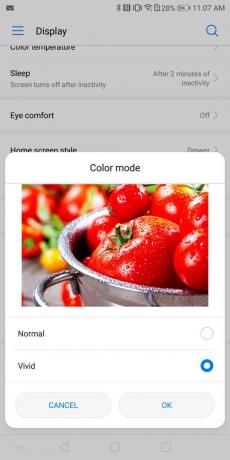
En annen funksjon du kan spille med OLED-skjermens 'fargemodus' som skyver fargene på skjermen til sitt maksimale potensial. Som standard bruker Mate 10 Pro en 'Vivid' innstilling som slår rødt og blått forbi deres "nøyaktige" innstilling. Hvis du ønsker å se farger mer slik de er ment å se dem, kan du bytte dette tilbake til 'Normal'. Dette er hvordan:
- Åpne telefon-instillinger.
- Åpen Vise.
- Åpen Fargemodus.
- Bytt fra Levende til Vanlig.
4. Få det beste ut av den store skjermen

Takket være den høyere skjermformatet 2: 1, kan det hende at noen apper som ikke eksplisitt er oppdatert for å støtte den nyere formfaktoren, ikke vises riktig. Men det er en måte å overstyre denne innstillingen: 'Fullskjermvisning'. Når det er merket av, tvinger det appen til å strekke seg til 2: 1, og selv om den kanskje ikke ser ut perfekt, det vil ikke ha svart mellomrom over og under kantene på skjermen. Slik gjør du det:
- Åpne telefon-instillinger.
- Åpen Vise.
- Åpen Fullskjermvisning.
- Velg appene du vil strekke til 2: 1.
